ソフトウェアをダウンロードして起動しようとすると、システム拡張機能またはカーネル拡張機能を有効にするように求める通知が表示されますか? これが解決策です! この記事ではシステム拡張について何を説明しましたか? システム拡張機能はどこで使用できますか? カーネル拡張とシステム拡張の違いは何ですか? システム拡張機能またはカーネル拡張機能を有効にするにはどうすればよいですか? この記事を読めば満足のいく結果が得られると思います。
パート 1: システム拡張とは何ですか?
Mac システム拡張機能は、macOS デバイスの機能を拡張するために使用されるアプリケーションのバンドルです。 これらにより、開発者はシステムへのカーネル レベルのアクセスを必要とせずに、追加機能を備えたアプリケーションを作成できます。 これは、カーネル拡張機能 (KEXT) の代替品です。
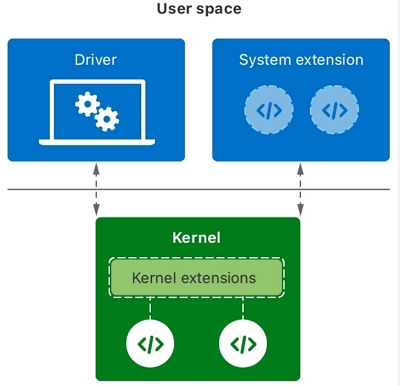
Mac ではシステム拡張機能をどこで使用できますか?
システム拡張機能は、アプリケーションが通常よりも深く macOS と対話する必要があるいくつかのシナリオでよく使用されます。 Mac でシステム拡張機能が必要となる一般的な状況をいくつか示します。
ハードウェアサポート: 一部のハードウェア デバイスは動作するために特定のドライバーを必要とし、これらのドライバーはシステム拡張機能として実装できます。 これには、プリンター、スキャナー、グラフィック タブレット、オーディオ インターフェイスなどのデバイスが含まれます。

仮想化およびエミュレーション ソフトウェア: Mac 上で他のオペレーティング システムを実行できる Docker や Parallels などのアプリは、パフォーマンスと統合を向上させるためにシステム拡張機能を使用する場合があります。

ネットワーキング: ネットワーク拡張により、アプリケーションはさまざまな方法でネットワーク通信と対話できるようになります。 たとえば、VPN アプリは多くの場合、ネットワーク拡張機能を使用して、サービスを介してインターネット トラフィックを再ルーティングします。 ファイアウォール アプリケーションは、これらを使用して、インバウンドおよびアウトバウンドのネットワーク接続を監視および制御することがあります。
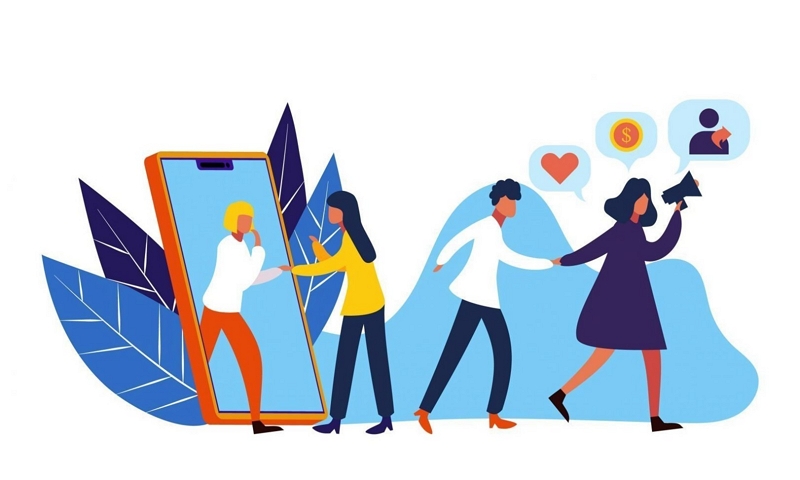
ファイル システムのサポート: 一部のアプリケーションは、システム拡張機能を通じて NTFS や ext4 などの非ネイティブ ファイル システムのサポートを提供します。 これらの拡張機能により、macOS はこれらのファイル システムでフォーマットされたドライブ上のファイルを読み書きできるようになります。
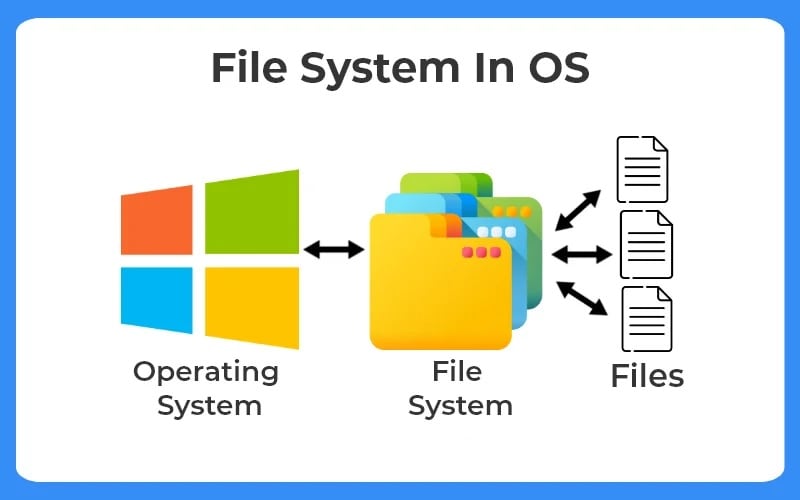
セキュリティツール: セキュリティ ソフトウェアが適切に動作するには、多くの場合、高度なシステム統合が必要です。 たとえば、ウイルス対策ソフトウェアはシステム拡張機能を使用して、ファイル システムのアクティビティを監視し、マルウェアをスキャンする場合があります。 同様に、データ損失防止 (DLP) ツールは、これらを使用してデータ転送を監視および制御できます。
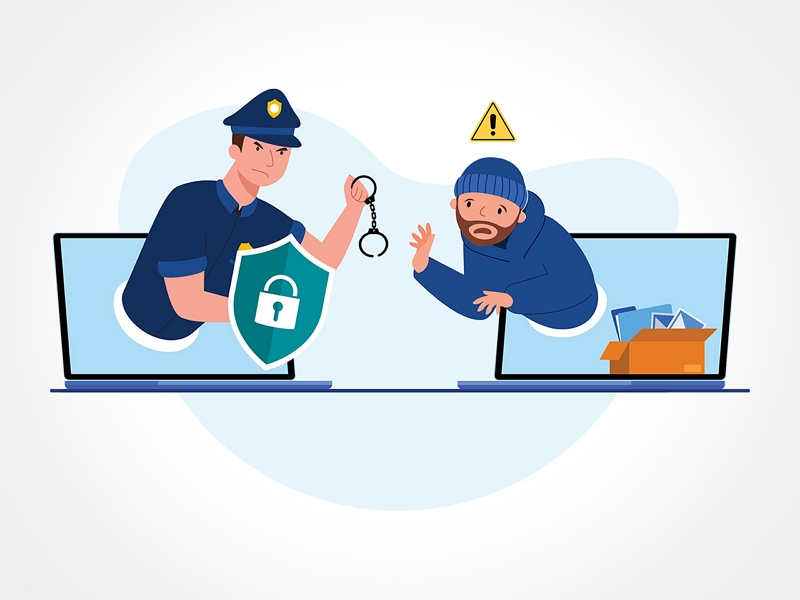
パフォーマンス監視とシステム ユーティリティ: 一部のパフォーマンス監視ツールおよびシステム ユーティリティは、システム拡張機能を使用して、詳細なシステム統計を収集したり、低レベルのシステム設定を変更したりします。
カーネル拡張機能とは何ですか?
kext とも呼ばれるカーネル拡張機能を使用すると、開発者はコードを macOS カーネルに動的にロードできます。 これらは内部カーネル インターフェイスへのアクセスを許可し、複雑なアプリケーションが適切に機能できるようにします。 このようなアプリケーションの例には、Parallels や VMware Fusion などの仮想化アプリやハイパーバイザーが含まれます。
カーネル拡張とシステム拡張の違い
カーネル拡張機能 (KEXT) とシステム拡張機能はどちらも、開発者がアプリの機能を拡張できるようにする macOS のメカニズムです。 ただし、それらの間には次のような重要な違いがあります。
アクセスレベル: カーネル拡張機能は macOS カーネルに直接アクセスし、カーネル レベルでコードを実行できます。 これは、システムを高度に制御でき、ハードウェアおよび低レベルの機能と緊密に対話できることを意味します。 一方、システム拡張機能はより高いレベルで動作し、カーネルに直接アクセスできません。 これらは、その機能をシステム フレームワークと API に依存しています。
App Storeでの配布: カーネル拡張機能は、低レベルのアクセスと潜在的なセキュリティ リスクのため、Mac App Store を通じて配布できません。 一方、システム拡張機能は App Store 経由での配布が許可されているため、開発者はアプリをより多くのユーザーに簡単に配布できます。

セキュリティ: カーネル拡張機能は、システムの安定性とセキュリティを損なう可能性があります。 カーネル レベルで制御できるため、カーネル拡張機能にバグや脆弱性があると、カーネル パニックやその他のシステム全体の問題が発生する可能性があります。 一方、システム拡張機能は、macOS によって課されるより厳格なセキュリティ ポリシーの対象となります。 これらはサンドボックス内に含まれており、システム リソースへのアクセスが制限されているため、システム セキュリティへの潜在的な影響が軽減されます。
互換性: カーネル拡張機能は、その拡張機能が開発されたカーネル バージョンと密接に連携する必要があります。 これは、macOS カーネルが更新されると、カーネル拡張機能の更新または変更が必要になる可能性があることを意味します。 ただし、システム拡張機能は、より上位互換性を持つように設計されています。 これらは特定のカーネル バージョンへの依存性が低く、変更を加えることなく macOS の異なるバージョン間で動作する可能性が高くなります。
要約すると、カーネル拡張機能は、より深いシステムレベルのアクセスと制御を提供しますが、安定性とセキュリティに対してより高いリスクももたらします。 システム拡張機能は、システム全体を損なうことなくアプリの機能を拡張する、より安全で互換性の高い方法を提供します。
パート 2: Mac でシステム (カーネル) 拡張機能を有効にするにはどうすればよいですか?
macOS リカバリモードでシステム拡張機能を有効にする
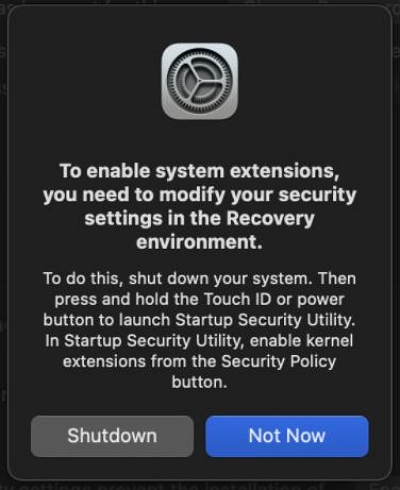
ステップ1: デバイスをシャットダウンします。
ステップ2: Mac デバイスの Touch ID または電源ボタンを押し続けます。
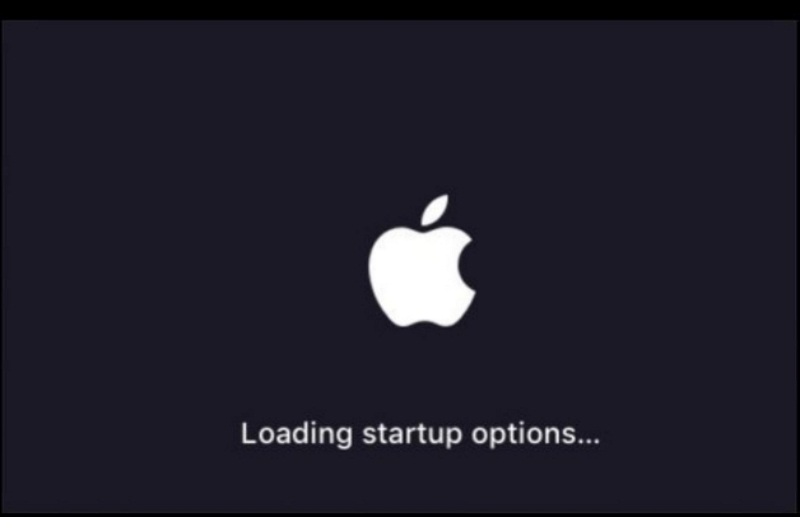
ステップ3: 新しいウィンドウが表示されるので、「オプション」を選択して「続行」を押します。
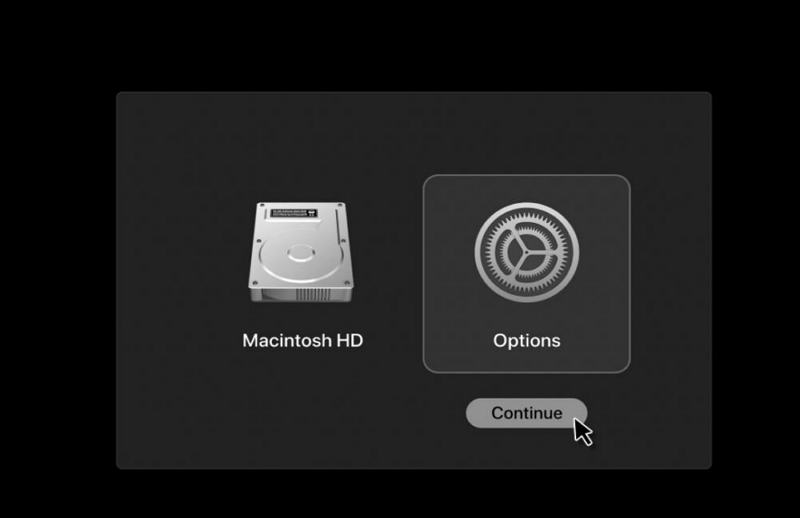
ステップ4: 次に、Mac デバイスのユーザー アカウントを選択します。
ステップ5: 画面の上部でユーザーを選択した後、Mac のメニュー バーで「ユーティリティ」オプションを見つけます。 次に、ドロップダウン リストから「スタートアップ セキュリティ ユーティリティ」を選択します。
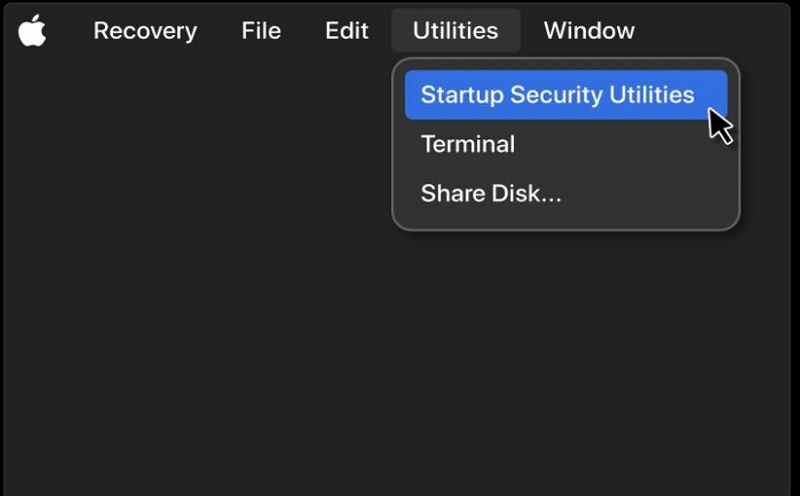
ステップ6: [スタートアップ セキュリティ ユーティリティ] ウィンドウが表示されたら、ウィンドウの右下隅にある [ロック解除...] ボタンを押します。
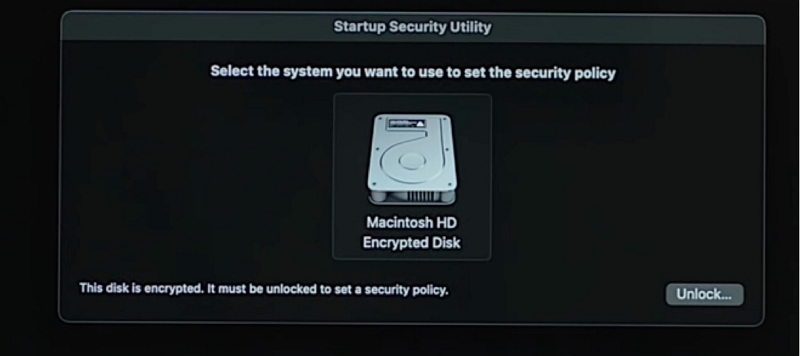
ステップ7: ここで、Mac デバイスのパスワードの入力を求められる場合があります。 パスワードを入力後、「セキュリティポリシー...」ボタンを押してください。
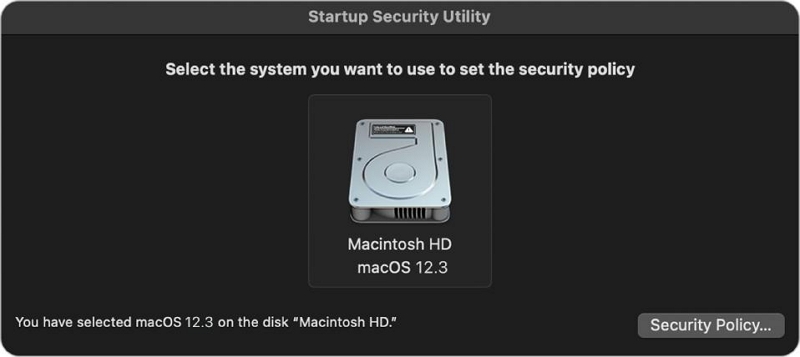
ステップ8: 次に、有効にできるいくつかの選択肢を含むウィンドウが表示されます。 「セキュリティの低下」と「特定の開発者によるカーネル拡張機能のユーザー管理を許可する」を有効/選択し、「OK」を押してください。
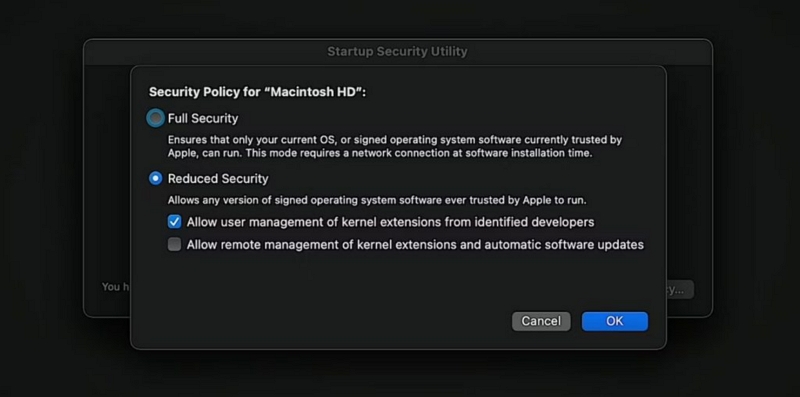
システム (カーネル) 設定でシステム拡張機能を有効にする (macOS Ventura)
システム (カーネル) 拡張機能が有効になっていない場合は、次の「システム拡張機能がブロックされました」というエラー メッセージが表示されます。
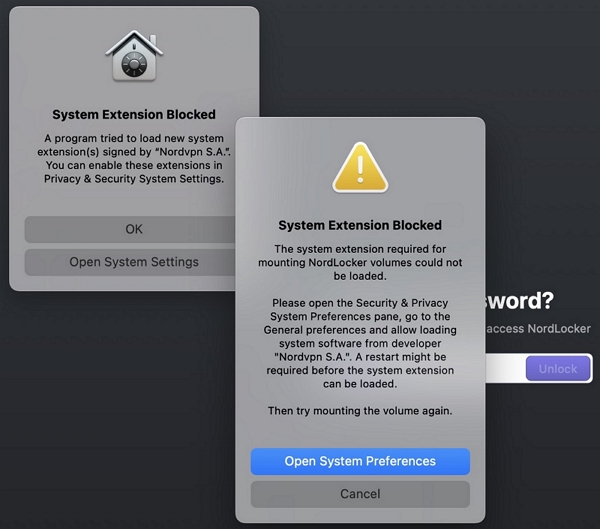
ステップ1: macOS リカバリ モードでシステム拡張機能を有効にした後、[macOS メニュー] > [システム設定] > [プライバシーとセキュリティ] に移動します。 「セキュリティ」タブまで下にスクロールし、「詳細」をクリックします。
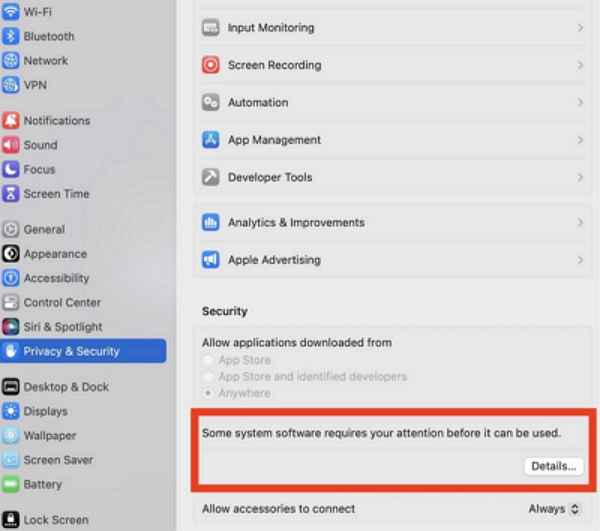
ステップ2: Nordvpn SA を有効にする
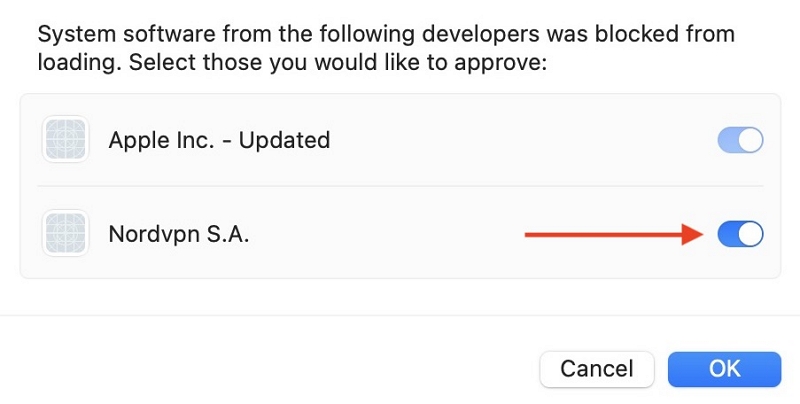
ステップ3: 必要なパスワードを入力し、デバイスを再起動します。
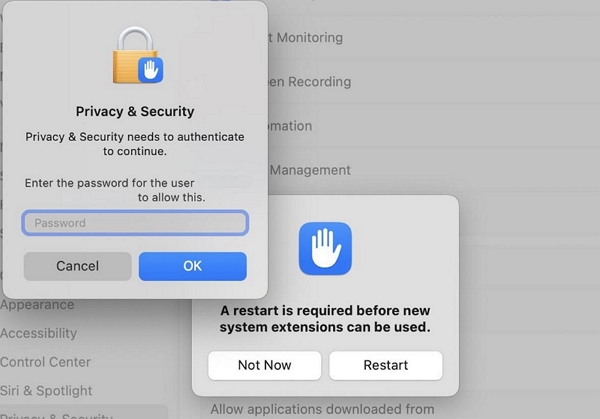
ボーナスヒント: Mac でシステム (カーネル) 拡張機能をよりスムーズに有効にする方法は?
上記の手順を実行すると遅延が発生しますか? コンピューターの動作が遅いですか? Mac のメモリ不足が原因である可能性があります。 使用できます マキューブクリーナー、これは万能の Mac クリーニング ソフトウェアです。
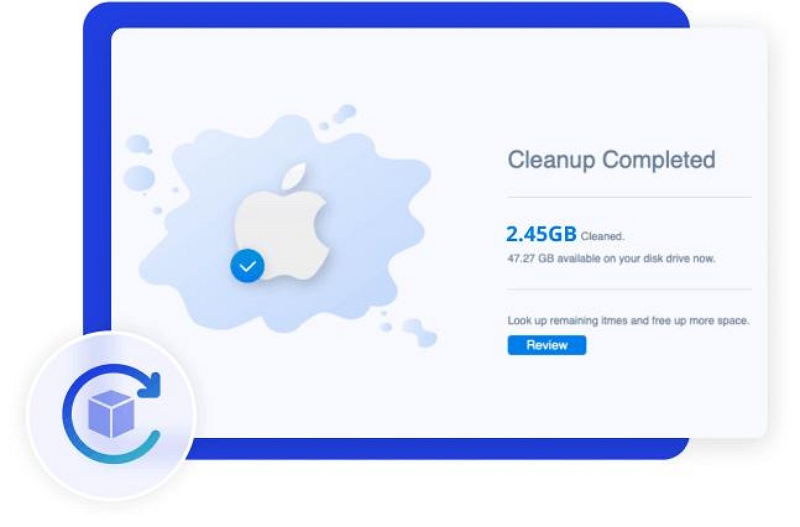
マキューブ・クリーンr スマートスキャンしてジャンクファイルを迅速にクリーンアップする機能があります。 ワンクリックでシステムのジャンク、キャッシュ、ログをクリアできます。 Macube Cleaner は、1 年前に保存された大きなファイルや古いファイルを見つけるのにも役立ちます。 重複したファイルを見つけて削除したい場合は、重複した iTunes 音楽、フォルダー、写真、ドキュメントなどの Macube Cleaner を使用することもできます。
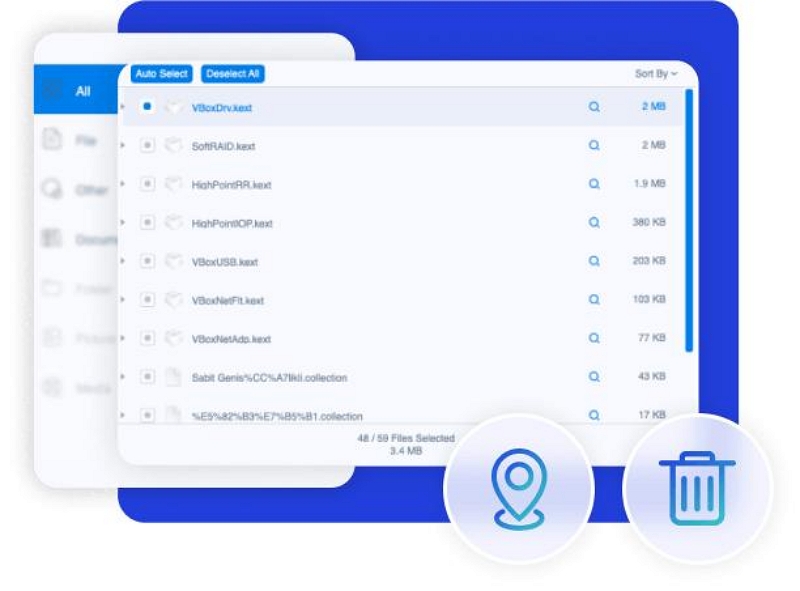
最も特別なことは、Macube Cleaner を使用して類似の写真を見つけることです。これは、ユーザーが類似の基準を設定して類似の写真を見つけて削除できるためです。
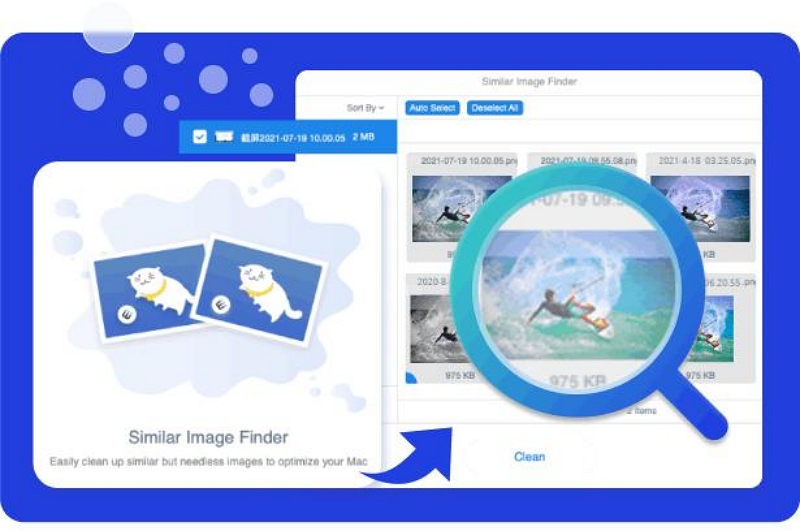
悪意のあるソフトウェアやプログラムによる嫌がらせを受けていることは承知していますが、Macube Cleaner は、ソフトウェア自体を含め、ソフトウェアのダウンロード キャッシュと添付ファイルを含むソフトウェアを完全にアンインストールできます。
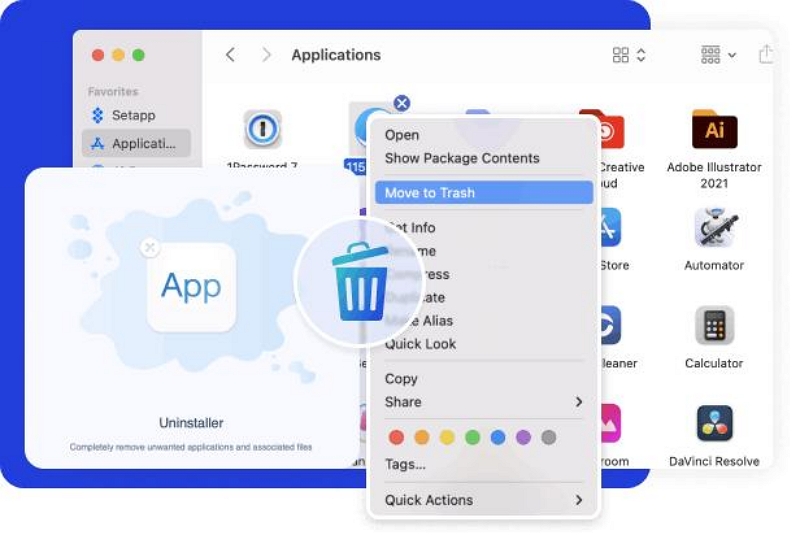
コンピューターの起動が遅いですか? 心配しないでください。Macube でも解決できます。 組み込みプラグイン、プロキシ、サードパーティ拡張機能、スタートアップ項目、Quicklook の管理など、ソフトウェア拡張機能を管理できます。 これらを管理できれば、Mac はロケットのように動作します。
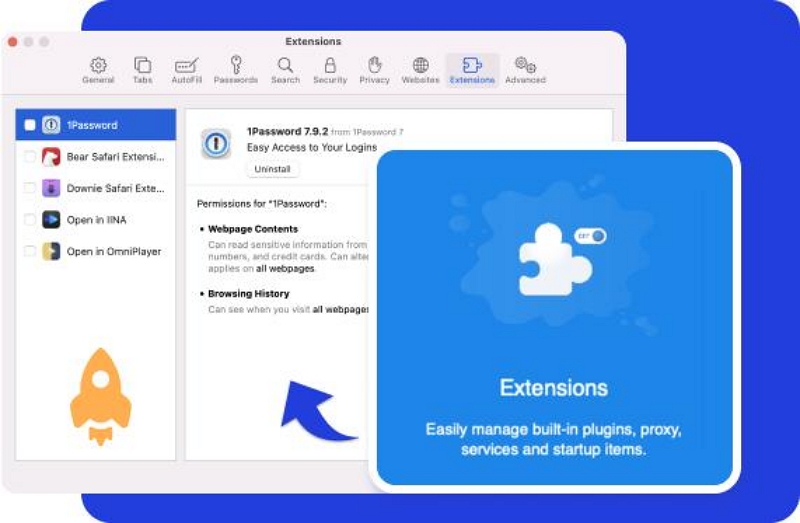
ファイルを完全に削除したい場合は、Macube Cleaner のファイル シュレッダーを使用して、頑固なファイルに別れを告げることもできます。
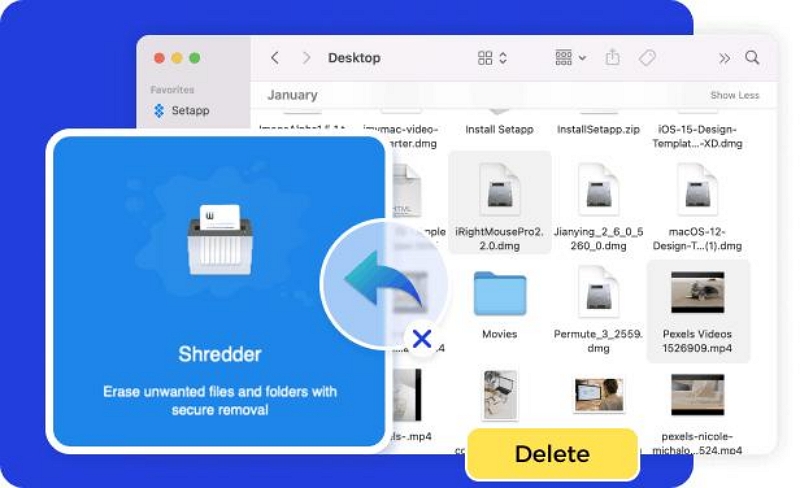
さらに重要なことに、Macube は絶対に安全なサービスと保証を提供し、ワンクリックで Cookie、検索履歴、ダウンロード履歴などをクリアして個人情報の漏洩を防ぎます。
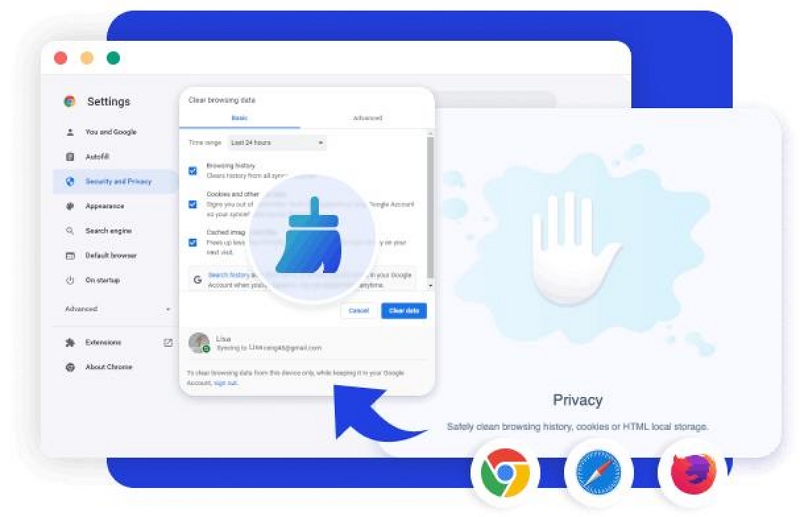
必要なのは Macube Cleaner だけで、Mac を新品のように見せ、動作をスムーズにし、起動を高速化します。
最も強力な機能の XNUMX つであるジャンク クリーナーの概要を次に示します。
ステップ1: Mac ストレージ全体でジャンク ファイルを見つけるには、スマート スキャンを選択します。
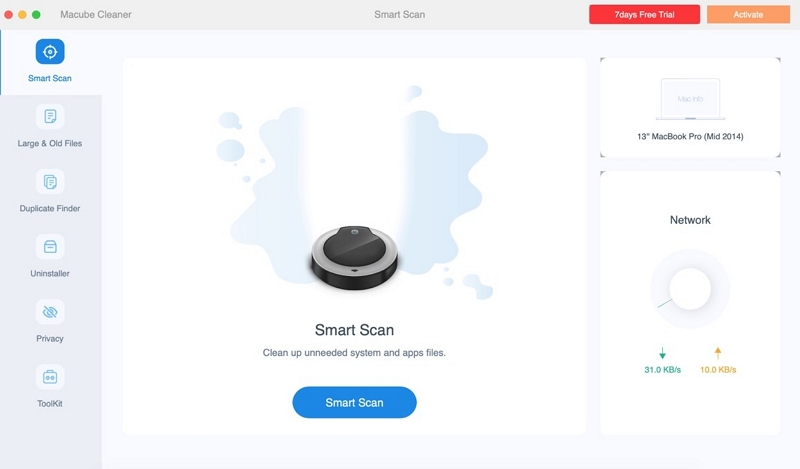
ステップ2: スキャン結果をプレビューし、不要なジャンク ファイルを選択します。
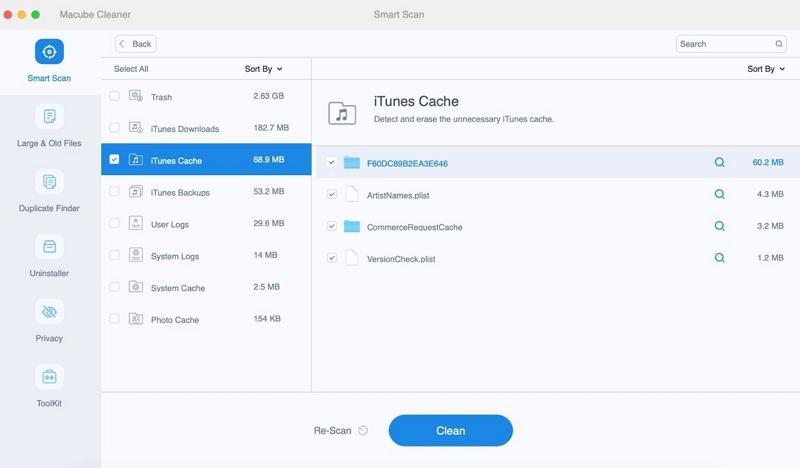
ステップ3: ワンクリックでジャンクファイルをクリアし、ディスクスペースを解放します。
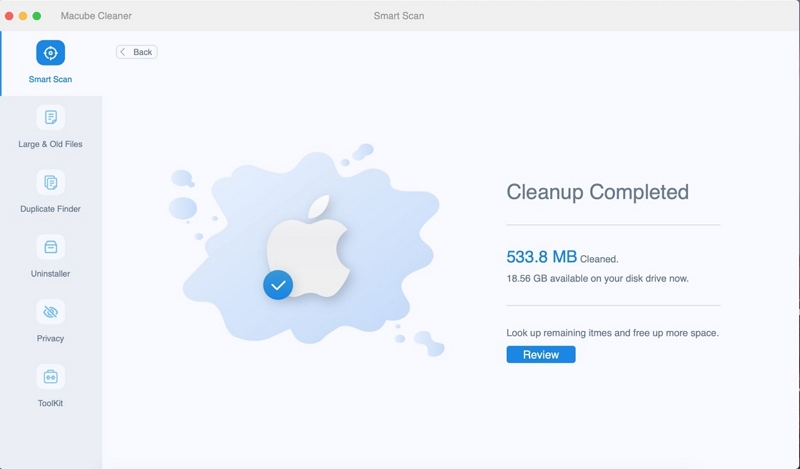
さらに多くの機能を利用するには、Macube Cleaner をダウンロードして 7 日間の無料試用版を入手してください。 すべての機能を一度にロック解除します。
パート3:よくある質問
Q: Mac のデフォルトのセキュリティ設定を変更してシステム拡張機能を有効にしても安全ですか?
それは、特定の拡張機能とそのインストール元のソースによって異なります。 システム拡張機能を有効にすると、Mac がセキュリティ リスクにさらされる可能性があるため、信頼できるソースからの拡張機能のみを有効にすることが重要です。
Q: M1 Mac でシステム拡張機能をアクティブ化できないのはなぜですか?
macOS 11 Big Sur から、Apple はシステム拡張機能と呼ばれる新しいセキュリティ機能を導入しました。 この機能を使用するには、サードパーティのカーネル拡張機能をシステムにロードする前に、ユーザーによる承認が必要です。
ただし、M1 Mac では、この機能が強化され、Apple 署名のシステム拡張機能のみをロードできるようになりました。 これは、一部のサードパーティ製システム拡張機能が、この新しいセキュリティ機能と互換性を持つように開発者によって更新されるまで、M1 Mac では動作しない可能性があることを意味します。
結論:
学びましたか? この記事を読んで有益な情報は得られましたか? システム拡張とカーネル拡張を有効にするという XNUMX つの非常に専門的な用語のように思えるかもしれませんが、この記事の手順に従えば、すぐにこれらのスキルを習得できるようになります。 システム拡張機能またはカーネル拡張機能が有効にならないと、Mac の通常の動作が妨げられ、多くのソフトウェアが使用できなくなります。 それで動きましょう。
